Changer la tonalité d'une voice en cours de jeu : - Moessieurs
Menu principal
- Page d'accueil
- Actualités
-
Série ES et MO
-
Voices
- Généralités
- Astuces
- Tests
- Téléchargement
- Fonctions job
- Performance
- Song
-
Pattern
- Généralités
- Astuces
- Tests
- Fonctions job
-
Mixing/multi
- Généralités
- Astuces
- Fonctions job
-
Master
- Généralités
- Astuces
- Fonctions job
-
Sampling
- Généralités
- Astuces
- Fonctions job
-
Arpéges
- Généralités
- Astuces
- Test
- Téléchargement
-
Plg Card
- Généralités
- Astuces
- Tests
- Téléchargements
- File
- Utility
- OS
-
Logiciels
- Généralités usb
- Téléchargement usb
- Editors
- Séquenceurs
- mLan
- Manuels
-
Voices
-
Série XS et MoX
-
Présentations
- Motif XS
- S70/90 XS
- XS Rack
- Présentation MoX
-
Voices
- Généralités
- Edition
- Astuces
- Tests Librairies
- Téléchargement
- Fonctions job
-
Performances
- Généralités
- Astuces
- Fonctions job
- Téléchargement
- Song
-
Pattern
- Généralités
- Astuces
- Fonctions job
- Mixing/Multi
-
Master
- Généralités
- Astuces
- Fonctions job
-
Sampling
- Généralités
- Astuces
- Fonctions job
-
Arpèges
- Généralités
- Astuces
- Téléchargement
- Contrôleurs
- AD Input
- Effets
-
File
- Généralités
- Astuces
- Ethernet
-
Utility
- Généralité
- Astuces
-
OS
- Généralités
- Téléchargement
- Mise à jour
- Motif XS 1.60
- Didacticiels vidéos
- Drivers
-
Editeurs
-
Studio Manager
- Généralités
- Téléchargement
- Installation
- Didacitciel Vidéo
-
Editeurs XS
- Yamaha
- XS Tools
- Waveform Editor
- Motif Creator
- MotifPano MoX
-
Studio Manager
- Karma Motif
- Logiciels Ipad
-
Logiciels Daw
-
Cubase AI4
- Généralités
- Téléchargement
- Installation
- Didacticiels
- Patchname
- Halion One
- Sonar
- Logic
- ProTools
-
Cubase AI4
- Xs et n12
- Customisation
- Dvd Motif XS
- Manuels
-
Présentations
-
Série XF
- Présentations XF
- Présentation MoXF
-
Voices
- Généralités
- Edition
- Astuces
- Test Librairies
- Téléchargement
- Fonctions job
-
Performances
- Généralités
- Téléchargement
- Astuces
- Fonctions job
- Song
- Pattern
- Mixing
- Master
- Sampling
-
Arpèges
- Généralités
- Astuces
- Téléchargements
- Contrôleurs
- A/D Input
- Effets
-
File
- Généralités
- Astuces
- Ethernet
-
Utility
- Généralités
- Astuces
-
OS
- Généralités
- Astuces
- Téléchargements
- Mise à jour
-
Driver
- Driver USB
- Driver FW
-
Editeurs
-
Studio Manager
- Généralités
- Téléchargement
- Installation
- Astuces
-
Yamaha
- Généralités
- Téléchargement
- Installation
- Vidéos
-
Didacticiels
- XS Editor
- VST Editor
- XF Tools
- Waveform Editor
- MotifPano
- Motif Creator
-
Studio Manager
- Karma Motif
- Logiciels Ipad
-
Logiciels Daw
-
Halion One
- Utilisation
- Astuces
-
Cubase AI5
- Généralités
- Téléchargement
- Installation
- Didacticiels
- Sonar
- Logic
- Protools
-
Halion One
- Customisation
- DVD Motif XF
- Manuels
- Divers
- Liens
- recherche
Changer la tonalité d'une voice en cours de jeu :
Il est parfois nécessaire en cours de morceau de changer la tonalité d’une voice, il est d’ailleurs plus pratique de pouvoir le faire directement via un réglage que d’apprendre toute une partie d’un morceau dans une autre tonalité.
L’édition d’une voice pour se faire n’est pas des plus pratique, la fonctionne coarse tune affectée à un contrôleur est régit par des pas midi de +63 à -
Pour modifier la tonalité d’une octave il faut régler un depth à plus ou moins 16 pour 12 demi-
On peut donc faire des réglages de 3 demi-
L'utilisation des XA control est possible pour les voices ayant au maximum quatre éléments mais c'est une opération assez longue et qui n'est pas réalisable sur toutes les voices.
Il reste une solution simple qui est l’utilisation du mixing et des canaux midi pour une utilisation en jeu direct.
En mode performance, une seule solution simple s'offre à nous, passer par le mode utility.
Pour une modification directe sur la lecture d'une pattern ou d'une song, nous allons aborder trois façon de procéder.
Ce sont les trois cas que nous allons aborder dans ce didacticiel.
Afin de changer en cours de jeu la tonalité d’une voice à la volée, la solution la plus simple consiste à utiliser le mixing du mode song ou pattern, mettre la même voice sur deux parts du mixing et sur la deuxième part, modifier la tonalité tout en conservant un canal midi différent.
Ainsi en passant du canal midi 1 au canal midi 2 via les boutons 1 et 2 des boutons de 1 à 16, on peut changer la tonalité de la voice facilement et rapidement sans coupure de son.
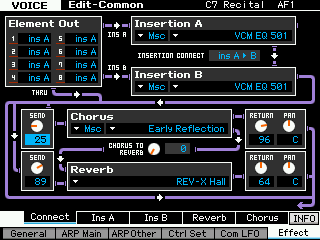

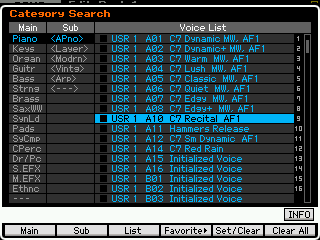
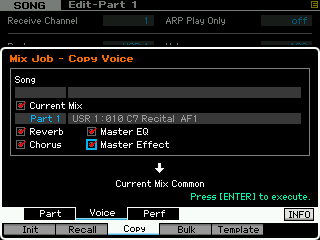
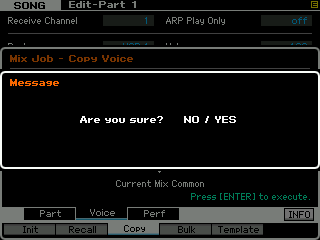
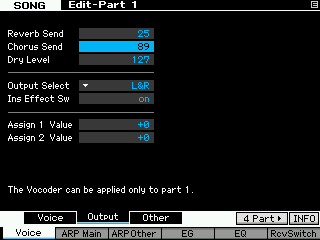


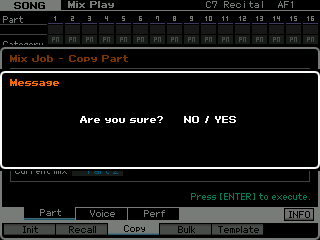

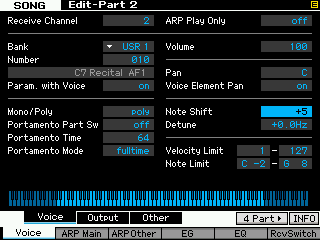
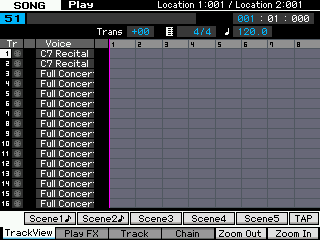
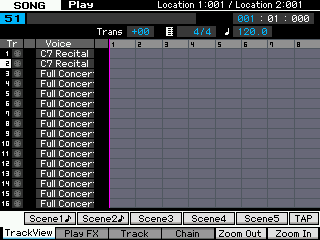
Pourquoi ne pas utiliser le note shift du tone generator ou le transpose que nous allons aborder ensuite pour la transposition d’une performance :
C’est en effet plus long à mettre en place via l'utilisation du mixing que l’astuce qui est décrite ci-
Il existe une façon efficace de transposer l’ensemble des voices d’une performance.
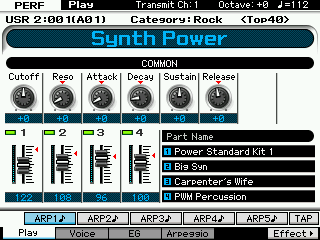
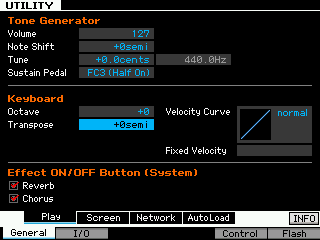
Pourquoi ne pas utiliser le note shift du tone generator :
Lorsqu’on monte d’un demi ton le note shift du tone generator dans utility, la transposition se fait en direct, même sur les notes tenues, ce n’est pas forcement un problème pour plus ou moins un demi ton, mais ça le devient pour plus.
La partie transpose de Keyboard est nettement plus efficace, en effet, si vous maintenez un accord soit avec la main soit avec la pédale de sustain, vous pouvez modifier la tonalité de un ou plusieurs demi ton, sans que cela ne s’entende pour la ou les notes maintenues.
Ce changement ne se fera entendre que lorsque vous jouerez la prochaine note ou le prochain accord.
C’est donc la méthode idéale pour transposer une performance.
Notez bien que de plus, les instruments de type batterie/percussion joués avec des arpèges ne seront pas transposés ce qui permet de jouer une performance avec accompagnement d’arpèges main gauche, de pouvoir transposer tout en continuant à jouer.
Il faut donc avant de jouer, passer en mode utility, vous positionner sur la ligne transpose, revenir en mode performance pour jouer et utiliser par exemple les variations d’arpèges via les boutons SF1 à SF5, au moment opportun, appuyez sur utility et modifiez rapidement la tonalité via le transpose, si vous avez le temps revenez immédiatement sur performance pour utiliser les variations d’arpèges, sinon essayez de trouver un moment propice à ce retour avant d’en avoir besoin.
Pourquoi ne pas utiliser le mixing et changer de canaux midi après avoir importé la performance.
Tout simplement parce que pour une performance avec accompagnement d’arpège ce n’est pas possible, le fait de changer de canal midi lors du jeu au clavier va entrainer la coupure des arpèges.
Cette option d’utilisation du mixing reste possible pour des performances layers sans utilisation d’arpège en important la performance sur les part de 1 à 4 puis de 5 à 8 et en éditant les parts de 5 à 8 pour avoir une tonalité différente sur le canal midi 2.
Il existe plusieurs façon de transposer l’ensemble d’une song ou d’une pattern, de façon temporaire ou définitive, nous allons voir les trois possibilités, leurs avantages et leurs défauts.
La fonction qui est la plus facile d’accès est en song play, la ligne transpose, en se positionnant sur cette ligne avant de lancer la lecture de la séquence on peut changer la tonalité à sa guise de manière non destructive et sans avoir à gérer de différence entre les pistes instruments et batterie/percussion.
En effet cette fonction ne transpose en aucun cas les pistes batterie/percussion, elle ne le fait que pour les pistes instruments « standard ».
Par contre, si on doit changer en cours de jeu de tonalité, on ne peut le faire que de plus ou moins un demi-
De plus, cette fonction n’est prise en compte que pour les données enregistrées, si vous jouer par-
A utiliser donc uniquement par exemple pour ajuster la tonalité d’un morceau à la voix d’un chanteur ou d’une chanteuse sur une séquence finalisée.
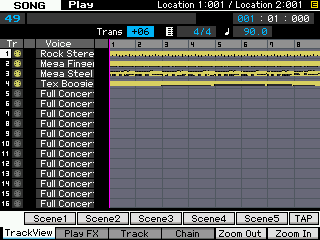
La fonction qui est la longue et terme d’édition mais la plus précise en terme de timing est la fonction job, note, 05 transpose.
Elle permet de choisir pour chaque piste la position exacte de l’endroit ou l’on doit transposer, voire même transposer à plusieurs endroit de façon très précise.
Son défaut est qu’il ne faut pas se tromper et donc ne pas transposer les pistes batterie ou percussion et qu’on doit réaliser ce travail piste par piste, il n’y à pas de fonction job qui transpose toutes les pistes instruments en une fois.
C’est une méthode « destructive » car une fois modifié, à part utiliser rapidement la fonction undo, vos pistes sont transposées de façon « définitives », on peut bien sur refaire une transposition de chaque piste si besoin en cas d’erreur.
Comme pour le premier cas, on ne modifie ici que les données enregistrées dans le séquenceur, en aucun cas les données jouées en direct sur le clavier par-
A utiliser de préférence pour finaliser une séquence avant enregistrement audio.
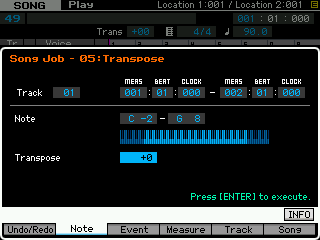
La fonction simple en termes d’édition qui permet un changement de tonalité en cours de lecture de façon non destructive est l’utilisation du tone shift du play FX et des scene memory.
Elle permet de transposer à plusieurs endroit en cours de lecture et sur cinq plage de tonalité via les touches Sf1 à Sf5.
Son défaut est que comme dans le deuxième cas, il ne faut pas se tromper et donc ne pas transposer les pistes batterie ou percussion et qu’on doit réaliser ce travail piste par piste,
Par contre, c’est une méthode « non destructive » car on change la tonalité en cours de lecture du séquenceur sans modifier les données originelles.
Comme pour le premier cas, on ne modifie ici que les données enregistrées dans le séquenceur en cours de lecture, en aucun cas les données jouées en direct sur le clavier par-
Par contre on peut passer de la tonalité de base, à +6 demi tons directement par exemple
C’est la solution que je préconise si vous devez changer de tonalité pour faire des essais et elle est simple à mettre en œuvre.
En mode song ou pattern play, appuyez sur F2 play Fx, pour chaque piste d’instrument standard modifiez par exemple la tonalité dans note shift à +6.
Appuyez ensuite simultanément sur Store et Sf1, sur l’écran du Motif XF vous verrez la mention « scene stored » s’afficher.
Modifiez pour chaque piste instrument la tonalité par exemple à +6.
Appuyez ensuite simultanément sur Store et Sf2, sur l’écran du Motif XF vous verrez la mention « scene stored » s’afficher.
Avant de lancer la lecture, appuyez sur Sf1 pour revenir à la tonalité originelle, pour savoir ou vous en êtes, le mieux est de reste sur la vue play FX.
Lancez la lecture et au moment opportun, appuyez sur Sf2, la tonalité des pistes instruments va immédiatement être modifiée, dans notre exemple de + 6 demi-
Vous pouvez ainsi effectuer plusieurs changements, sans modifier les données de la séquence, il faut le faire au bon timing (sur un break de batterie par exemple) et soit changer la tonalité de votre jeu au clavier soit utiliser les canaux midi avec de sparts sans données de séquence, ce qui implique de devoir rapidement appuyer sur SF2 par exemple et sur le bouton de 1 à 16 qui vous permet de changer la tonalité d’une voice sur laquelle vous jouer.
C’est la méthode la plus flexible mais qui demande le plus de timing dans le jeu, e
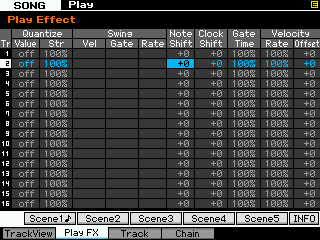
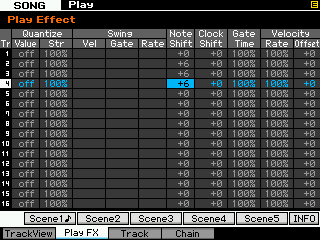

A vous maintenant de choisir la méthode qui convient le mieux à votre usage.